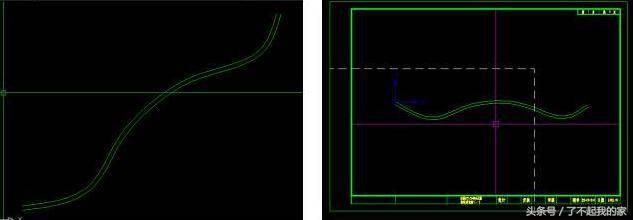
文章插图
第一步,从图纸空间 进入 模型空间,输入UCS名利回车,输入参数3(就是3点坐标系的意思),提示选择坐标原点,如图点取 , 再点取一点与原点之间的连线组成X轴方向

文章插图
在新的X轴逆时针小于等于90度方向点取一个点,或者干脆直接回车,确定Y轴
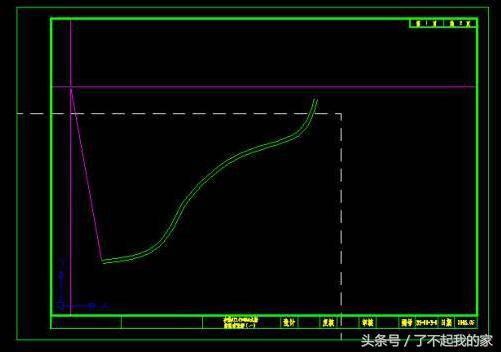
文章插图
坐标系变成下图所示
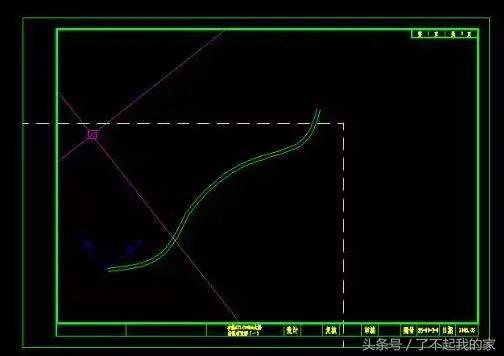
文章插图
此时输入PLAN命令连续回车确认 , 将新坐标系“摆平”,这时视口又把模型空间所有的东西显示出来了 , 就得按照上面的方法再调整了,熟练就会很快的 。话又说回来,这种办法只需调整一次,以后你再对这张图反复修改、调整均不会引起出图多大的变化了 , 熟练使用效率是非常高的 。调整好以后最好“锁定视口” 。
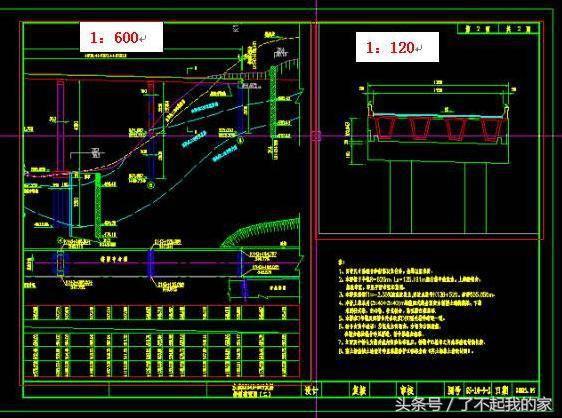
文章插图
这个问题其实就是需要用到两套标注样式和两个视口,对应图形部分的文字高度需要分别设置 , 用于1:600的图形部分字高为180,标注样式用GZ40QH-600,用于1:120的图形部分字高为36,标注样式用GZ40QH-120 。
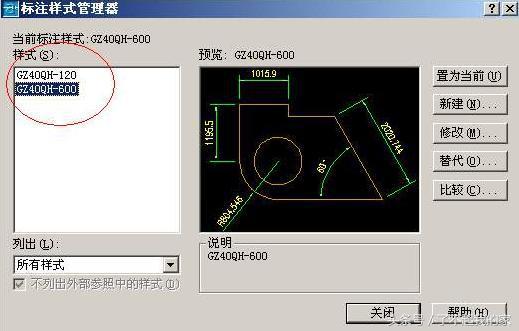
文章插图
如果一张图中有多个视口,打印时视口线也会打印出来,解决的办法是把这部分视口放置在“DefPoints”图层中 , 有的汉化版在图层管理器中显示为“定义点”图层,放置在这个图层中的对象是不会被打印出来的,看下图,如果某个图层中的东西也不想打印出来,可以在图层管理器中点击对应图层后面的那个打印机 , 让他出现红“×” 。

文章插图
—

文章插图
再有,有时在模型空间设置的线型为虚线,在图纸空间显示的却为实线,这是线形比例问题,首先你要从图纸空间 进入 模型空间,试试用“RE”命令刷新一下,如果还没有正常 , 就选择那条虚线(当然也可以是点画线),调整它的“线型比例”,有时一次调整不好,就需要多调整几次,达到要求为止 。

文章插图
调整“线型比例”时,因为使用不同的线性所以会导致比例值差异很大,所以我虚线只用“HIDDEN”,点画线只用“CENTER”,这两种的“线型比例”可以跟全局比例联系起来,具体关系我就不多说了,自己琢磨吧 。
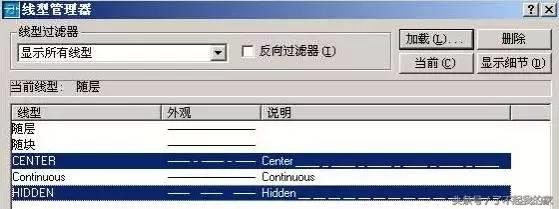
文章插图
最后,在对页面设置完成以后还要进行最后一项工作,就是“页面设置”不要以为这个工作无所谓 , 设置好以后你还可以使用CAD的辅助工具进行批量打?。?还?庖?笠桓鑫募?挥幸桓霾季?,一个布局里面只有一张图,并且这张图的打印设置已经设置完成 。鼠标右单击“布局1”在快捷菜单中选择“页面设置” 。

文章插图
设置界面跟打印设置几乎一样,如果这次的打印需要与上次打印设置基本一样,直接选即可完成大部分设置工作,你唯一要做的就是点击“窗口”选择打印范围,然后确定,最后预览一下,可以到所有工作完成以后,统一一次打印出你的成果 。

文章插图
【cad布局画图详细教程 cad制图入门简单图纸】
- cad重置命令是什么 重置cad所有设置
- cad引线设置怎么打开 cad引线的快捷键是什么
- cad加载插件快捷键命令是什么 cad制图快捷键命令大全
- cad线型文件放在哪儿 CAD添加线型的方法
- word统一调整图片大小和布局 图片一键批量改尺寸
- 免费手机三维画图软件 3d立体作图软件哪个好用
- cad查看面积的快捷键是什么 cad一键生成面积快捷键
- iphone自定义桌面布局怎么设置 苹果首页360天气预报在哪里
- 文字排版布局怎么设置 word文章排版正确格式
- 电脑桌面布局锁定怎样解锁 电脑屏锁设置密码
